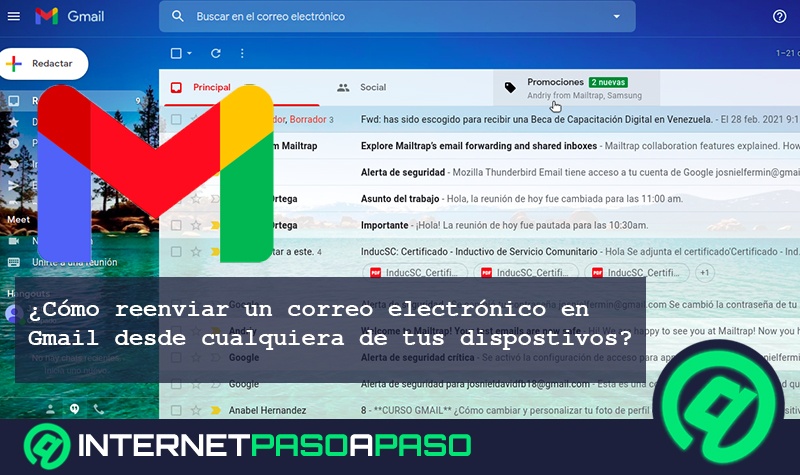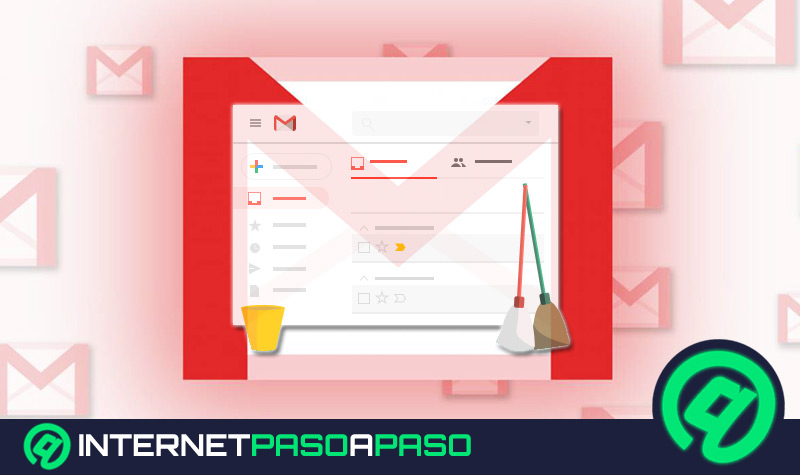Lo Último en IP@P
- Stellar Data Recovery revoluciona la recuperación de archivos perdidos en discos duros externos
- Goblin Mine: La Estrategia Económica Detrás del Juego de Minería que está Fascinando a Todos
- Estos son los nuevos Cargadores UGREEN: potencia y portabilidad en dos versiones que no te puedes perder
- UGREEN Nexode Pro: El Cargador Ultradelgado que revoluciona la carga de dispositivos móviles
- La computación en la nube está transformando los juegos Online y estas son sus grandes ventajas
Migrar hacia una nueva plataforma puede parecer una mala idea en primera instancia, especialmente si ya tenías contactos y archivos en otra. Sin embargo, esto no tiene que ser así. La mayoría de las aplicaciones en la actualidad, ofrecen la posibilidad de recuperar tus contactos.
Tal es el caso de Gmail. En el momento en que decides empezar a usar este servicio, no debes preocuparte por perder a tus antiguos contactos, puesto que podrás importarlos sin inconvenientes. Además el proceso para añadir y guardar a nuevos también es muy sencillo.
Si quieres aprender a hacerlo fácilmente, presta atención a esta guía paso a paso acerca de ¿Cómo añadir y guardar nuevos contactos en Gmail desde cualquiera de tus dispositivos?. Sumado a eso, sabrás cómo importarlos desde otro correo hacia la plataforma.
Aprende paso a paso cómo añadir y guardar contactos en tu cuenta de correos Gmail fácil y rápido
Gmail es un espacio muy intuitivo de utilizar, lo cual le ha hecho ganarse el aprecio de sus usuarios. Basta con ejecutar una serie de pasos simples, para lograr cualquier acción.
En este caso, aprenderás cómo añadir y guardar contactos en tu cuenta de correos Gmail desde cualquier dispositivo:
En Android e iOS
- En tu móvil, ingresa en la aplicación correspondiente a Contactos.
- Ve a la parte inferior derecha y presiona en Añadir.
- Escribe el nombre del contacto y una dirección de correo electrónico o número de teléfono.
- Para escoger la cuenta en la quieres guardar tu contacto, simplemente toca en la flecha hacia abajo que está junto a tu cuenta de correo electrónico.
- Una vez que finalices, haz clic en Guardar.
En el ordenador
- Dentro de tu ordenador, ingresa en Contactos de Google. Para ello, visita el enlace:
https://contacts.google.com/. - En la parte superior izquierda de esa ventana, selecciona en Crear contacto.
- Pulsa en Crear un contacto o Crear varios contactos, según lo que necesites.
- Coloca la información de la persona.
- Selecciona la opción Guardar.
Te enseñamos cómo importar los contactos de tu antigua cuenta de correos a Gmail fácil y rápido
Si tienes a tus contactos almacenados en otro espacio, siempre podrás importarlos hacia Gmail para ahorrarte el trabajo de registro uno por uno. Los métodos varían de acuerdo al dispositivo desde el cual lo hagas.
Más en Correos electrónicos
- ¿Cómo crear una cuenta de Gmail sin número de teléfono? Guía paso a paso
- Microsoft Exchange ¿Qué es, para qué sirve y en qué se diferencia a Outlook?
- ¿Cómo configurar tu cuenta de correo de Gmail en Outlook fácil y rápido? Guía paso a paso
- ¿Cómo crear plantillas de respuesta en Outlook desde cualquier dispositivo? Guía paso a paso
- ¿Cómo configurar mi cuenta de correo electrónico de Gmail? Guía paso a paso
SÍGUENOS EN 👉 YOUTUBE TV
Por eso, te explicaremos lo que tienes que hacer en cada caso:
Desde el móvil
Para importar contactos desde tu teléfono móvil, específicamente desde una tarjeta SIM debes:
- Introducir la tarjeta SIM en el dispositivo.
- Dentro del móvil, abre la app de Contactos.
- Toca en Menú, ubicado en la parte superior izquierda.
- Selecciona en Ajustes y, a continuación, en Importar.
- Escoge Tarjeta SIM. En caso de que tengas varias cuentas en el equipo, selecciona aquella en la que desees guardar los contactos.
En el caso de la importación de contactos mediante un archivo VCF, el procedimiento es el siguiente:
- Dentro de tu smartphone, ve hacia Contactos.
- Haz clic en Menú, el cual se encuentra en la parte superior izquierda.
- Ingresa en Ajustes y luego en Importar.
- Toca en Archivo .vcf. Si posees varias cuentas en el dispositivo, selecciona aquella en la cual quieras guardar los contactos.
- Busca y selecciona el archivo VCF que quieras importar.
Desde el ordenador
Para importar tus contactos hacia Gmail, es primordial que cuenten con un formato compatible con Contactos de Google. Estos deben estar guardados como archivo CSV y Card.
En este sentido, para importar contactos desde un archivo debes:
- Ir a tu ordenador y entrar en Contactos de Google.
- Presiona en Importar, ubicado en la parte izquierda.
- Haz clic en Seleccionar archivo.
- Escoge el archivo.
- Pulsa en Importar.
Si, por el contrario, importarás desde una cuenta de Gmail primero tienes que:
- Ir a Contactos de Google en tu ordenador.
- Pulsar en la opción de Exportar, ubicada de lado izquierdo.
- Seleccionar los contactos a exportar.
- Pulsar en CSV de Google.
- Tocar en Exportar.
- Ubícate en la parte superior derecha, selecciona en tu imagen de perfil y, acto seguido, pulsa en Cerrar sesión.
Luego de hacer eso, es momento de importar el archivo. Para ello, sigue el procedimiento:
- Ve a Contactos de Google en tu ordenador.
- Inicia sesión en tu otra cuenta de Gmail.
- Selecciona en Importar, en la parte izquierda.
- Escoge Seleccionar archivo.
- Selecciona tu archivo.
- Presiona en Importar.